怎么按照文件类型设置win10系统默认应用
现在大部分电脑都是win10系统,有些用户想知道怎么按照文件类型设置默认应用,接下来小编就给大家介绍一下具体的操作步骤。
具体如下:
1. 首先第一步先按下【Win+I】快捷键打开【设置】窗口,接着根据下图所示,点击【应用】选项。
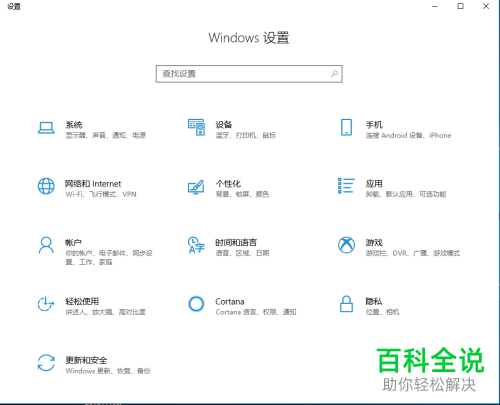
2. 第二步进入【应用】页面后,根据下图所示,点击左侧【默认应用】选项。

3. 第三步在右侧页面中,根据下图所示,按照需求选择默认应用。
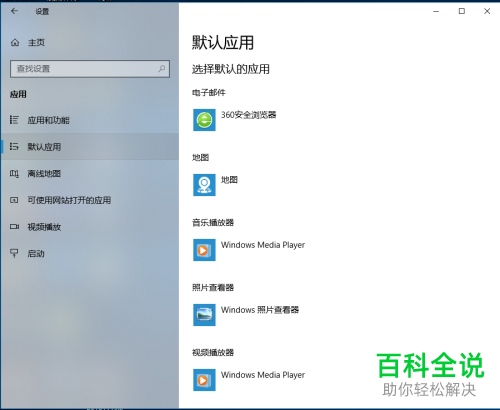
4. 第四步先向下滑动,接着根据下图箭头所指,点击【按文件类型指定默认应用】选项。
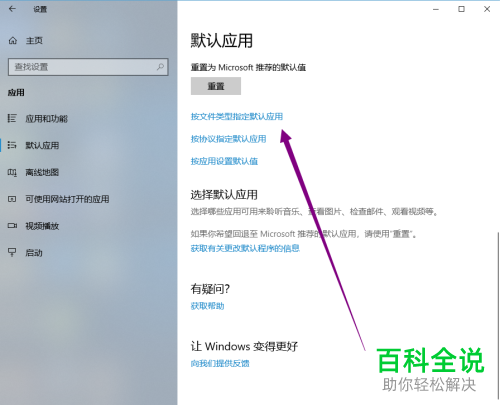
5. 第五步在跳转的页面中,先找到文件类型,接着根据下图箭头所指 ,点击右侧【+】号图标。
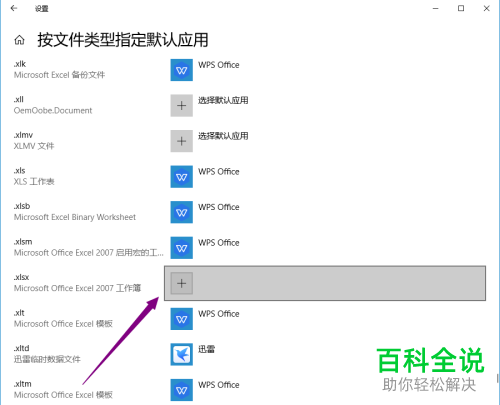
6. 最后在弹出的菜单栏中,根据下图箭头所指,按照需求选择应用即可。
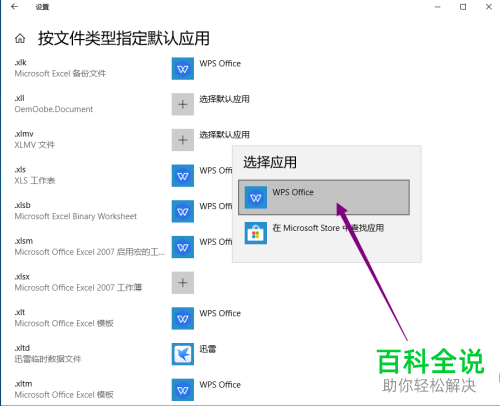
以上就是怎么按照文件类型设置win10系统默认应用的方法。
赞 (0)

